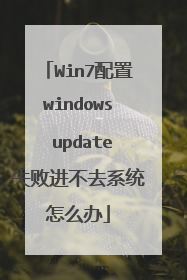win7 更新失败,还原更改,请勿关闭计算机.一直进不了系统怎么办
方法1 出现提示“配置windows失败 ,还原更新,请勿关机” 后强制重新启动电脑(长按电源键然后再按一下),然后会有好多项选择,第一项一般是“正常启动” 最后一项是“最后一次正确配置”,选择“最后一次正确配置”(有的电脑可能提示的不一样),然后进入系统,进去以后,就更改一下设置,打开控制面板,进入“系统安全”,再点击“Windows Update”,单击左侧的“更改设置”,然后选择“从不检查更新”,最后点击“确定”按钮 注:如果最后一次正确配置也无法进入,那就开机按F8键进入安全模式,然后进行上面同样的设置!方法2 如果持续半个小时到一个小时都在上述画面 可以重启电脑试一下长按关机键直到黑屏第一种方法:重新启动电脑 多次按F8进入安全模式 选择“修复你的电脑”,按提示操作,选择第一个“启动修复”,OK后重启,若无效,则继续第二种方法:重新启动电脑 多次按F8进入安全模式 要进入能够显示“最后一次正确配置的系统”的安全模式下,华硕主板的单按F8与多摁几次F8出现的菜单有差别,请以后者为准。若无效,则继续下面部分第三种方法:重新启动电脑 多次按F8进入安全模式 选择“修复你的电脑”之后,按提示操作,选择“系统还原”,OK后重启,若无效,则继续如果以上方法不能解决 需要弄一个PE 进入PE系统 我这里是使用U盘创建的PE系统进入后 到系统目录c:/Windows/winsxs下找到 pending.xml文件 和reboot.xml文件,然后删除如果没有找到pending.xml文件 ,然后通过搜索winsxs目录下的文件 搜pending.xml 或者找.xml 文件我的电脑pending.xml所在的位置是c:WindowswinsxsTempPendingRenames27272409b859d101ae060000c0159405.pending.xml直接手动删文件删不掉的话 需要使用命令进行删除进入cmd 命令提示符窗口,执行如下命令echo y|cacls C:Windowswinsxsreboot.xml /p everyone:fecho y|cacls C:Windowswinsxspending.xml /p everyone:fdel /q C:Windowswinsxsreboot.xmldel /q C:Windowswinsxspending.xml如果没有pending.xml,那就需要搜索一下看看在那个目录通过上述修改,再次重启后 一开始也是进入了“配置windows update失败还原更改,请务必关机”的画面 ,当我准备重装系统 去取系统盘的回来的时候 竟然进入登录界面了 ,我想可能是把pending.xml删除了所以才可以进入系统的。
如果持续半个小时到一个小时都在上述画面,可以重启电脑试一下,长按关机键直到黑屏。重新启动电脑 多次按F8进入安全模式 选择“修复你的电脑”,按提示操作,选择第一个“启动修复”,OK后重启。出现提示“配置windows失败 ,还原更新,请勿关机” 后强制重新启动电脑。弄一个PE进入PE系统,进入后到系统目录然后删除。重新启动电脑,多次按F8进入安全模式 要进入能够显示“最后一次正确配置的系统”的安全模式下。 直接手动删文件删不掉的话 需要使用命令进行删除,进入cmd 命令提示符窗口,执行如下命令。echo y|cacls C:Windowswinsxsreboot.xml /p everyone:fecho y|cacls C:Windowswinsxspending.xml /p everyone:fdel /q C:Windowswinsxsreboot.xmldel /q C:Windowswinsxspending.xml如果没有pending.xml,那就需要搜索一下看看在那个目录通过上述修改,再次重启后 一开始也是进入了“配置windows update失败还原更改,请务必关机”的画面 。
请关机 重装系统或者回退版本
一、确认电脑可以正常连接网络; 二、关闭当前系统中运行的杀毒软件或防火墙软件;三、确认当前Windows系统时间无误,需要精确到分钟;四、您目前遇到的问题还有可能是远程的Windows Update服务器失去响应导致,可尝试间隔24小时后重新测试;五、您可以使用Windows系统的疑难解答工具尝试解决;六、若Windows无法更新或更新报错(比如提示“你的设备已过期,并缺少重要的安全和质量更新”),以下为解决方案:【第一步】:请使用附件工具,鼠标右键,选择管理员模式,分别修复window更新、后台智能传输服务、windows网络诊断;修复完成后可直接升级系统测试,无效继续执行下一步操作;【第二步】:停止 Windows Update服务,必须以管理员身份进行登录,才能执行这些步骤。1、单击打开“管理工具(通过单击“开始”按钮,再依次单击“控制面板”,然后单击“管理工具”;2、双击“服务”。如果系统提示您输入管理员密码或进行确认,请键入该密码或提供确认;3、单击“名称”列标题以逆序排列名称。找到“Windows Update”服务,右键单击该服务,然后单击“停止”。【第三步】:删除临时更新文件1、打开“计算机”;2、双击安装Windows的本地硬盘(通常是驱动器C);3、双击Windows文件夹,然后删除SoftwareDistribution文件夹。【第四步】:重新启动 Windows Update服务,必须以管理员身份进行登录,才能执行这些步骤;1、单击打开“管理工具(方法同上)”;2、双击“服务”。如果系统提示您输入管理员密码或进行确认,请键入该密码或提供确认;3、单击“名称”列标题以逆序排列名称。找到“Windows Update”服务,右键单击该服务,然后单击“启动”;4、关闭“服务”窗口和“管理工具”窗口。如以上方案无效,建议您更换网络或者更换时间段升级。 七、若开机提示”无法完成更新……“或“配置Windows update失败”,若您的电脑还可以进入正常系统或安全模式,解决方案如下:1、您可以按“Windows 徽标键+R键”,即需要将Windows键和字母R同时按下;2、输入“services.msc”按回车,快速调出“服务”;3、找到“Windows update”服务,右击该服务并选择“停止”;4、双击桌面的“这台电脑”或“计算机”图标,进入C:windowsSoftwareDistribution目录,将DataStore和Download这两个文件夹内的全部文件删除;5、再次找到“Windows update”服务,右击该服务并选择“启动”;提示:如果仍然出现配置 Windows更新失败,正在还原更改的提示,则可能是某些因素在影响Windows更新的安装和配置,初步怀疑是安全软件的问题,您可以卸载安装的第三方安全软件之后再重复上面的操作。 八、若您的电脑已经无法进入正常系统和安全模式,建议您备份数据后恢复出厂预装系统或重装系统。
如果持续半个小时到一个小时都在上述画面,可以重启电脑试一下,长按关机键直到黑屏。重新启动电脑 多次按F8进入安全模式 选择“修复你的电脑”,按提示操作,选择第一个“启动修复”,OK后重启。出现提示“配置windows失败 ,还原更新,请勿关机” 后强制重新启动电脑。弄一个PE进入PE系统,进入后到系统目录然后删除。重新启动电脑,多次按F8进入安全模式 要进入能够显示“最后一次正确配置的系统”的安全模式下。 直接手动删文件删不掉的话 需要使用命令进行删除,进入cmd 命令提示符窗口,执行如下命令。echo y|cacls C:Windowswinsxsreboot.xml /p everyone:fecho y|cacls C:Windowswinsxspending.xml /p everyone:fdel /q C:Windowswinsxsreboot.xmldel /q C:Windowswinsxspending.xml如果没有pending.xml,那就需要搜索一下看看在那个目录通过上述修改,再次重启后 一开始也是进入了“配置windows update失败还原更改,请务必关机”的画面 。
请关机 重装系统或者回退版本
一、确认电脑可以正常连接网络; 二、关闭当前系统中运行的杀毒软件或防火墙软件;三、确认当前Windows系统时间无误,需要精确到分钟;四、您目前遇到的问题还有可能是远程的Windows Update服务器失去响应导致,可尝试间隔24小时后重新测试;五、您可以使用Windows系统的疑难解答工具尝试解决;六、若Windows无法更新或更新报错(比如提示“你的设备已过期,并缺少重要的安全和质量更新”),以下为解决方案:【第一步】:请使用附件工具,鼠标右键,选择管理员模式,分别修复window更新、后台智能传输服务、windows网络诊断;修复完成后可直接升级系统测试,无效继续执行下一步操作;【第二步】:停止 Windows Update服务,必须以管理员身份进行登录,才能执行这些步骤。1、单击打开“管理工具(通过单击“开始”按钮,再依次单击“控制面板”,然后单击“管理工具”;2、双击“服务”。如果系统提示您输入管理员密码或进行确认,请键入该密码或提供确认;3、单击“名称”列标题以逆序排列名称。找到“Windows Update”服务,右键单击该服务,然后单击“停止”。【第三步】:删除临时更新文件1、打开“计算机”;2、双击安装Windows的本地硬盘(通常是驱动器C);3、双击Windows文件夹,然后删除SoftwareDistribution文件夹。【第四步】:重新启动 Windows Update服务,必须以管理员身份进行登录,才能执行这些步骤;1、单击打开“管理工具(方法同上)”;2、双击“服务”。如果系统提示您输入管理员密码或进行确认,请键入该密码或提供确认;3、单击“名称”列标题以逆序排列名称。找到“Windows Update”服务,右键单击该服务,然后单击“启动”;4、关闭“服务”窗口和“管理工具”窗口。如以上方案无效,建议您更换网络或者更换时间段升级。 七、若开机提示”无法完成更新……“或“配置Windows update失败”,若您的电脑还可以进入正常系统或安全模式,解决方案如下:1、您可以按“Windows 徽标键+R键”,即需要将Windows键和字母R同时按下;2、输入“services.msc”按回车,快速调出“服务”;3、找到“Windows update”服务,右击该服务并选择“停止”;4、双击桌面的“这台电脑”或“计算机”图标,进入C:windowsSoftwareDistribution目录,将DataStore和Download这两个文件夹内的全部文件删除;5、再次找到“Windows update”服务,右击该服务并选择“启动”;提示:如果仍然出现配置 Windows更新失败,正在还原更改的提示,则可能是某些因素在影响Windows更新的安装和配置,初步怀疑是安全软件的问题,您可以卸载安装的第三方安全软件之后再重复上面的操作。 八、若您的电脑已经无法进入正常系统和安全模式,建议您备份数据后恢复出厂预装系统或重装系统。

怎么用pe工具箱还原win7,win10升级失败了!卡在这一部动不了了!不知道怎么办了束手无策中!
这种情况下只有用U盘重装系统了。到雨林木风U盘启动找技术员要个win7系统最后用雨林木风U盘启动盘制作工具来自动安装系统。 雨林木风U盘启动盘是U盘装系统和维护电脑的专业工具,一键自动安装制作,没有什么系统基础技术的朋友也会掌握使用。

如何在PE下实现win7系统修复功能
具体步骤: 1、将制作好的老毛桃U盘启动盘插入电脑,开机从U盘启动,进入老毛桃主菜单;在主菜单界面用键盘方向键“↓”将光标移至“【03】运行老毛桃Win2003PE增强版(旧电脑)”,回车确定,2、鼠标点击开始图标,依次打开“程序→备份还原→ImageX一键恢复”,3、打开ImageX一键恢复窗口后,点击“修复引导信息→执行”, 4、随后在提示框中,点击“是”即可。
u盘启动进入winpe系统后开始——程序——系统维护——windows启动修复, 具体步骤可参考http://jingyan.baidu.com/article/546ae18504f5a01149f28c09.html 。
u盘启动进入winpe系统后开始——程序——系统维护——windows启动修复, 具体步骤可参考http://jingyan.baidu.com/article/546ae18504f5a01149f28c09.html 。

如何在PE下实现win7系统修复功能
很多用户在使用win7系统的过程中,都有遇到过突系统报错,出现ntldr is missing提示,大致的意思就是启动文件丢失。那么,出现这问题要如何解决呢?今天U大侠小编就教大家如何巧用PE系统修复win7系统的引导文件。 windows启动引导修复工具1、将事先已经制作好U盘PE系统的U盘插入电脑,然后关机。2、开机进入BIOS界面,设置U盘优先启动,进入PE后,选择WINPE03版,回车。3、进入PE系统桌面后,打开windows启动引导修复工具。4、按“1”选择自动修复,静等一分钟左右,就会自动修复完毕。win7不重做系统,修复系统步骤如下:准备工具:1、老毛桃U盘启动盘具体步骤:1、将制作好的老毛桃U盘启动盘插入电脑,开机从U盘启动,进入老毛桃主菜单;在主菜单界面用键盘方向键“↓”将光标移至“【03】运行老毛桃Win2003PE增强版(旧电脑)”,回车确定,2、鼠标点击开始图标,依次打开“程序→备份还原→ImageX一键恢复”,3、打开ImageX一键恢复窗口后,点击“修复引导信息→执行”,4、随后在提示框中,点击“是”即可。有不少使用win7系统的用户反映说,电脑每次在登陆界面输入密码后,在出现“正在加载个人设置”的时候,系统就会自动注销并无法进入WIN7系统,这是怎么回事呢?其实出现这种故障不要急,只需用PE修复以下就行了。下面U大侠小编就教大家如何使用PE修复win7系统启动故障!U大侠1、进入PE系统后,双击桌面“启动网络支持”,开启PE的网络组件。这个PE已经自带不少网卡驱动,如果可以自动安装本机网卡,返回桌面双击“宽带连接”,按提示输入ISP账号和密码即可上网了。不过,该PE系统并没有包含8169网卡驱动,我们需要手动安装。2、右击桌面“我的电脑”选择“管理”,在打开的窗口切换到“设备管理器”。单击菜单栏的“查看→显示隐藏的设备”。在右侧窗格依次展开“others device→以太网控制器”,右击选择“更新驱动程序”。3、在弹出的安装向导窗口依次选择“从列表或指定位置安装”→“不要搜索,我要自己选择需要安装的驱动程序”→在硬件类型列表选择“network adapters”。 4、剩下的操作按屏幕提示,选择从磁盘安装驱动,选择准备在闪存内的网卡驱动进行安装即可。成功安装网卡驱动后,系统提示需要重新启动,此时一定要选择“否”。返回桌面打开宽带连接,按提示输入ISP账号和密码连接网络,使用桌面IE就可以上网了。
win7不重做系统,修复系统步骤如下: 准备工具:1、老毛桃U盘启动盘具体步骤:1、将制作好的老毛桃U盘启动盘插入电脑,开机从U盘启动,进入老毛桃主菜单;在主菜单界面用键盘方向键“↓”将光标移至“【03】运行老毛桃Win2003PE增强版(旧电脑)”,回车确定,2、鼠标点击开始图标,依次打开“程序→备份还原→ImageX一键恢复”,3、打开ImageX一键恢复窗口后,点击“修复引导信息→执行”, 4、随后在提示框中,点击“是”即可。
win7不重做系统,修复系统步骤如下: 准备工具:1、老毛桃U盘启动盘具体步骤:1、将制作好的老毛桃U盘启动盘插入电脑,开机从U盘启动,进入老毛桃主菜单;在主菜单界面用键盘方向键“↓”将光标移至“【03】运行老毛桃Win2003PE增强版(旧电脑)”,回车确定,2、鼠标点击开始图标,依次打开“程序→备份还原→ImageX一键恢复”,3、打开ImageX一键恢复窗口后,点击“修复引导信息→执行”, 4、随后在提示框中,点击“是”即可。
WIN7系统电脑使用时间长了,总是会遇到一些问题,最近有用户反映说,WIN7电脑每次在登录界面输入用户名进行登录的时候,在出现“正在加载个人设置”后,自动注销并无法进入WIN7系统。遇到这个问题,大家也不用担心,只要用PE系统修复一下就可以了。下面看看用PE系统修复WIN7系统启动故障的详细教程。 1、进入PE系统后,双击桌面“启动网络支持”,开启PE的网络组件。这个PE已经自带不少网卡驱动,如果可以自动安装本机网卡,返回桌面双击“宽带连接”,按提示输入ISP账号和密码即可上网了。不过,该PE系统并没有包含8169网卡驱动,我们需要手动安装。2、右击桌面“我的电脑”选择“管理”,在打开的窗口切换到“设备管理器”。单击菜单栏的“查看→显示隐藏的设备”。在右侧窗格依次展开“others device→以太网控制器”,右击选择“更新驱动程序”。3、在弹出的安装向导窗口依次选择“从列表或指定位置安装”→“不要搜索,我要自己选择需要安装的驱动程序”→在硬件类型列表选择“network adapters”。4、剩下的操作按屏幕提示,选择从磁盘安装驱动,选择准备在闪存内的网卡驱动进行安装即可。成功安装网卡驱动后,系统提示需要重新启动,此时一定要选择“否”。返回桌面打开宽带连接,按提示输入ISP账号和密码连接网络,使用桌面IE就可以上网了。5、对注册表进行编辑修复。启动注册表编辑器,选中[HKEY_LOCAL_MACHINE]主键,单击菜单栏的“文件→加载配置单元”,加载故障或系统的注册表文件c:\WINDOWS\system32\config\SOFTWARE,同时把加载项的名称命名为“CPCW”。 依次展开[HKEY_LOCAL_MACHINE\CPCW\Microsoft\Windows NT\CurrentVersion\Winlogon],然后在右侧窗格新建一个名为userinit的字符串,并赋值为“c:\windows\system32\userin1t.exe,”即可修复系统。
win7不重做系统,修复系统步骤如下: 准备工具:1、老毛桃U盘启动盘具体步骤:1、将制作好的老毛桃U盘启动盘插入电脑,开机从U盘启动,进入老毛桃主菜单;在主菜单界面用键盘方向键“↓”将光标移至“【03】运行老毛桃Win2003PE增强版(旧电脑)”,回车确定,2、鼠标点击开始图标,依次打开“程序→备份还原→ImageX一键恢复”,3、打开ImageX一键恢复窗口后,点击“修复引导信息→执行”, 4、随后在提示框中,点击“是”即可。
win7不重做系统,修复系统步骤如下: 准备工具:1、老毛桃U盘启动盘具体步骤:1、将制作好的老毛桃U盘启动盘插入电脑,开机从U盘启动,进入老毛桃主菜单;在主菜单界面用键盘方向键“↓”将光标移至“【03】运行老毛桃Win2003PE增强版(旧电脑)”,回车确定,2、鼠标点击开始图标,依次打开“程序→备份还原→ImageX一键恢复”,3、打开ImageX一键恢复窗口后,点击“修复引导信息→执行”, 4、随后在提示框中,点击“是”即可。
WIN7系统电脑使用时间长了,总是会遇到一些问题,最近有用户反映说,WIN7电脑每次在登录界面输入用户名进行登录的时候,在出现“正在加载个人设置”后,自动注销并无法进入WIN7系统。遇到这个问题,大家也不用担心,只要用PE系统修复一下就可以了。下面看看用PE系统修复WIN7系统启动故障的详细教程。 1、进入PE系统后,双击桌面“启动网络支持”,开启PE的网络组件。这个PE已经自带不少网卡驱动,如果可以自动安装本机网卡,返回桌面双击“宽带连接”,按提示输入ISP账号和密码即可上网了。不过,该PE系统并没有包含8169网卡驱动,我们需要手动安装。2、右击桌面“我的电脑”选择“管理”,在打开的窗口切换到“设备管理器”。单击菜单栏的“查看→显示隐藏的设备”。在右侧窗格依次展开“others device→以太网控制器”,右击选择“更新驱动程序”。3、在弹出的安装向导窗口依次选择“从列表或指定位置安装”→“不要搜索,我要自己选择需要安装的驱动程序”→在硬件类型列表选择“network adapters”。4、剩下的操作按屏幕提示,选择从磁盘安装驱动,选择准备在闪存内的网卡驱动进行安装即可。成功安装网卡驱动后,系统提示需要重新启动,此时一定要选择“否”。返回桌面打开宽带连接,按提示输入ISP账号和密码连接网络,使用桌面IE就可以上网了。5、对注册表进行编辑修复。启动注册表编辑器,选中[HKEY_LOCAL_MACHINE]主键,单击菜单栏的“文件→加载配置单元”,加载故障或系统的注册表文件c:\WINDOWS\system32\config\SOFTWARE,同时把加载项的名称命名为“CPCW”。 依次展开[HKEY_LOCAL_MACHINE\CPCW\Microsoft\Windows NT\CurrentVersion\Winlogon],然后在右侧窗格新建一个名为userinit的字符串,并赋值为“c:\windows\system32\userin1t.exe,”即可修复系统。

Win7配置windows update失败进不去系统怎么办
1、先长按电源键,使电脑关机。然后按电源键再次开机,到系统选择的界面,不要选择【正常启动windows】,选择【安全模式】。 2、选择安全模式启动后,系统会仅启动核心驱动程序和服务,这个过程自动进行又回到之前显示【配置windows update失败 还原更改...请勿关闭计算机】的界面。这里不要关机,大约需要十几二十分钟,系统是可以启动的。 3、系统通过了刚才的界面后,到达登录界面。输入密码,登入系统。这个过程可能一次能完成,也可能不能。在这一步,如果一次没有成功,那么重复在来一次,重新开机进一次安全模式吧。 4、正常进入了windows系统之后,要关闭windows更新。由于安全模式下控制面板的菜单也要少很多,所以,我没有通过控制面板找到菜单操作,而是按照下面的步骤进行的。首先点开【开始】菜单,在输入命令的提示框里输入【services.msc】,回车进入。 5、打开的窗口中列出的是系统中的服务,是按照字母序排列的,向下拉动找到【windows update】。 6、双击打开【windows update】属性菜单,在第一个【常规】标签页中部,【启动类型】中进行修改。 7、【启动类型】改成【禁用】,然后点击【应用】和【确定】,这样就将windows的更新关闭了。 8、像平时使用一样正常重启系统,这次选择【正常启动windows】,在正常的时间范围内,系统可以成功启动了。
一、确认电脑可以正常连接网络; 二、关闭当前系统中运行的杀毒软件或防火墙软件;三、确认当前Windows系统时间无误,需要精确到分钟;四、您目前遇到的问题还有可能是远程的Windows Update服务器失去响应导致,可尝试间隔24小时后重新测试;五、您可以使用Windows系统的疑难解答工具尝试解决;六、若Windows无法更新或更新报错(比如提示“你的设备已过期,并缺少重要的安全和质量更新”),以下为解决方案:【第一步】:请使用附件工具,鼠标右键,选择管理员模式,分别修复window更新、后台智能传输服务、windows网络诊断;修复完成后可直接升级系统测试,无效继续执行下一步操作;【第二步】:停止 Windows Update服务,必须以管理员身份进行登录,才能执行这些步骤。1、单击打开“管理工具(通过单击“开始”按钮,再依次单击“控制面板”,然后单击“管理工具”;2、双击“服务”。如果系统提示您输入管理员密码或进行确认,请键入该密码或提供确认;3、单击“名称”列标题以逆序排列名称。找到“Windows Update”服务,右键单击该服务,然后单击“停止”。【第三步】:删除临时更新文件1、打开“计算机”;2、双击安装Windows的本地硬盘(通常是驱动器C);3、双击Windows文件夹,然后删除SoftwareDistribution文件夹。【第四步】:重新启动 Windows Update服务,必须以管理员身份进行登录,才能执行这些步骤;1、单击打开“管理工具(方法同上)”;2、双击“服务”。如果系统提示您输入管理员密码或进行确认,请键入该密码或提供确认;3、单击“名称”列标题以逆序排列名称。找到“Windows Update”服务,右键单击该服务,然后单击“启动”;4、关闭“服务”窗口和“管理工具”窗口。如以上方案无效,建议您更换网络或者更换时间段升级。 七、若开机提示”无法完成更新……“或“配置Windows update失败”,若您的电脑还可以进入正常系统或安全模式,解决方案如下:1、您可以按“Windows 徽标键+R键”,即需要将Windows键和字母R同时按下;2、输入“services.msc”按回车,快速调出“服务”;3、找到“Windows update”服务,右击该服务并选择“停止”;4、双击桌面的“这台电脑”或“计算机”图标,进入C:windowsSoftwareDistribution目录,将DataStore和Download这两个文件夹内的全部文件删除;5、再次找到“Windows update”服务,右击该服务并选择“启动”;提示:如果仍然出现配置 Windows更新失败,正在还原更改的提示,则可能是某些因素在影响Windows更新的安装和配置,初步怀疑是安全软件的问题,您可以卸载安装的第三方安全软件之后再重复上面的操作。 八、若您的电脑已经无法进入正常系统和安全模式,建议您备份数据后恢复出厂预装系统或重装系统。
方法/步骤 第一种方法:进入安全模式,关闭update1、重新启动电脑不断按f8,到了高级启动选项,选择【安全模式】进入。 2、进行安全模式后,指向计算机机,右键属性。在左下角,打开”windows update"。 3、然后点开更改设置。 4、选择“从不检查更新”,并去掉“允许所有计算机用户安装更新”选中状态。确定即可,并重新启动看是否能顺利进入。 5、第二个方法:如果系统之前有设置了系统还原点,可以直接还原掉系统!但是建议除非第一种方法在你的电脑上不可用!不然都建议使用第一种方法。 6、这样就可以正常的进入系统,也解决了系统更新失败的无法进入系统的问题,对于小白建议不要开启update,如果有系统更新和补丁文件需要更新可以采用第三方安全软件进行维护。
工具:win7 步骤:windows7在自动更新后 一直在更新失败画面 进不去 提示“配置 windows update 失败 还原更改 请勿关闭计算机”信息 如果系统更新失败超过二三十分钟都进不去那进 试一下第一种方法强制重启电脑 按F8键 进入安全模式选择“最后一次正确配置系统” 通过上述方法如果还是进不去,需要制作U盘启动 PE工具 进入PE系统。 可以百度搜索‘’u教授““老毛桃U盘启动制作”和“大白菜U盘启动制作” 进入pe系统后进入win7系统盘的D:Windowswinsxs 目录在winsxs目录最下面找到 pending.xml文件 ,有可能是xxx.pending.xml 和pending.xml.xxx 。如果winsxs根目录没有就在此目录搜索pending.xml找到后删除它如果提示不能删除 需要在cmd命令行中执行如下命令echo y|cacls D:Windowswinsxsreboot.xml /p everyone:fdel /q D:Windowswinsxsreboot.xml注意winsxs目录所在的盘符 删除后重启电脑应该可以正常进入系统。
出现提示“配置windows失败,还原更新,请勿关机” 后强制重新启动电脑(长按电源键然后再按一下),然后会有好多项选择,第一项一般是“正常启动” 最后一项是“最后一次正确配置”,选择“最后一次正确配置”(有的电脑可能提示的不一样),然后进入系统,进去以后,就更改一下设置,打开控制面板,进入“系统安全”,再点击“Windows Update”,单击左侧的“更改设置”,然后选择“从不检查更新”,最后点击“确定”按钮 注:如果最后一次正确配置也无法进入,那就开机按F8键进入安全模式,然后进行上面同样的设置!
一、确认电脑可以正常连接网络; 二、关闭当前系统中运行的杀毒软件或防火墙软件;三、确认当前Windows系统时间无误,需要精确到分钟;四、您目前遇到的问题还有可能是远程的Windows Update服务器失去响应导致,可尝试间隔24小时后重新测试;五、您可以使用Windows系统的疑难解答工具尝试解决;六、若Windows无法更新或更新报错(比如提示“你的设备已过期,并缺少重要的安全和质量更新”),以下为解决方案:【第一步】:请使用附件工具,鼠标右键,选择管理员模式,分别修复window更新、后台智能传输服务、windows网络诊断;修复完成后可直接升级系统测试,无效继续执行下一步操作;【第二步】:停止 Windows Update服务,必须以管理员身份进行登录,才能执行这些步骤。1、单击打开“管理工具(通过单击“开始”按钮,再依次单击“控制面板”,然后单击“管理工具”;2、双击“服务”。如果系统提示您输入管理员密码或进行确认,请键入该密码或提供确认;3、单击“名称”列标题以逆序排列名称。找到“Windows Update”服务,右键单击该服务,然后单击“停止”。【第三步】:删除临时更新文件1、打开“计算机”;2、双击安装Windows的本地硬盘(通常是驱动器C);3、双击Windows文件夹,然后删除SoftwareDistribution文件夹。【第四步】:重新启动 Windows Update服务,必须以管理员身份进行登录,才能执行这些步骤;1、单击打开“管理工具(方法同上)”;2、双击“服务”。如果系统提示您输入管理员密码或进行确认,请键入该密码或提供确认;3、单击“名称”列标题以逆序排列名称。找到“Windows Update”服务,右键单击该服务,然后单击“启动”;4、关闭“服务”窗口和“管理工具”窗口。如以上方案无效,建议您更换网络或者更换时间段升级。 七、若开机提示”无法完成更新……“或“配置Windows update失败”,若您的电脑还可以进入正常系统或安全模式,解决方案如下:1、您可以按“Windows 徽标键+R键”,即需要将Windows键和字母R同时按下;2、输入“services.msc”按回车,快速调出“服务”;3、找到“Windows update”服务,右击该服务并选择“停止”;4、双击桌面的“这台电脑”或“计算机”图标,进入C:windowsSoftwareDistribution目录,将DataStore和Download这两个文件夹内的全部文件删除;5、再次找到“Windows update”服务,右击该服务并选择“启动”;提示:如果仍然出现配置 Windows更新失败,正在还原更改的提示,则可能是某些因素在影响Windows更新的安装和配置,初步怀疑是安全软件的问题,您可以卸载安装的第三方安全软件之后再重复上面的操作。 八、若您的电脑已经无法进入正常系统和安全模式,建议您备份数据后恢复出厂预装系统或重装系统。
方法/步骤 第一种方法:进入安全模式,关闭update1、重新启动电脑不断按f8,到了高级启动选项,选择【安全模式】进入。 2、进行安全模式后,指向计算机机,右键属性。在左下角,打开”windows update"。 3、然后点开更改设置。 4、选择“从不检查更新”,并去掉“允许所有计算机用户安装更新”选中状态。确定即可,并重新启动看是否能顺利进入。 5、第二个方法:如果系统之前有设置了系统还原点,可以直接还原掉系统!但是建议除非第一种方法在你的电脑上不可用!不然都建议使用第一种方法。 6、这样就可以正常的进入系统,也解决了系统更新失败的无法进入系统的问题,对于小白建议不要开启update,如果有系统更新和补丁文件需要更新可以采用第三方安全软件进行维护。
工具:win7 步骤:windows7在自动更新后 一直在更新失败画面 进不去 提示“配置 windows update 失败 还原更改 请勿关闭计算机”信息 如果系统更新失败超过二三十分钟都进不去那进 试一下第一种方法强制重启电脑 按F8键 进入安全模式选择“最后一次正确配置系统” 通过上述方法如果还是进不去,需要制作U盘启动 PE工具 进入PE系统。 可以百度搜索‘’u教授““老毛桃U盘启动制作”和“大白菜U盘启动制作” 进入pe系统后进入win7系统盘的D:Windowswinsxs 目录在winsxs目录最下面找到 pending.xml文件 ,有可能是xxx.pending.xml 和pending.xml.xxx 。如果winsxs根目录没有就在此目录搜索pending.xml找到后删除它如果提示不能删除 需要在cmd命令行中执行如下命令echo y|cacls D:Windowswinsxsreboot.xml /p everyone:fdel /q D:Windowswinsxsreboot.xml注意winsxs目录所在的盘符 删除后重启电脑应该可以正常进入系统。
出现提示“配置windows失败,还原更新,请勿关机” 后强制重新启动电脑(长按电源键然后再按一下),然后会有好多项选择,第一项一般是“正常启动” 最后一项是“最后一次正确配置”,选择“最后一次正确配置”(有的电脑可能提示的不一样),然后进入系统,进去以后,就更改一下设置,打开控制面板,进入“系统安全”,再点击“Windows Update”,单击左侧的“更改设置”,然后选择“从不检查更新”,最后点击“确定”按钮 注:如果最后一次正确配置也无法进入,那就开机按F8键进入安全模式,然后进行上面同样的设置!